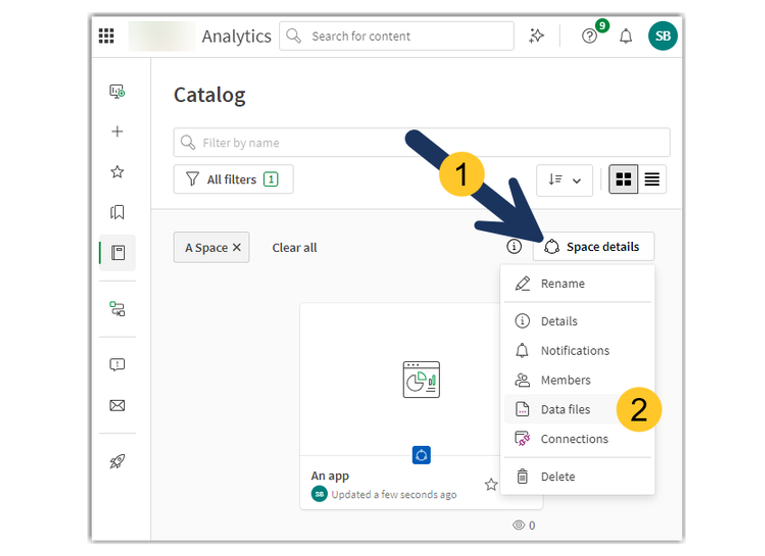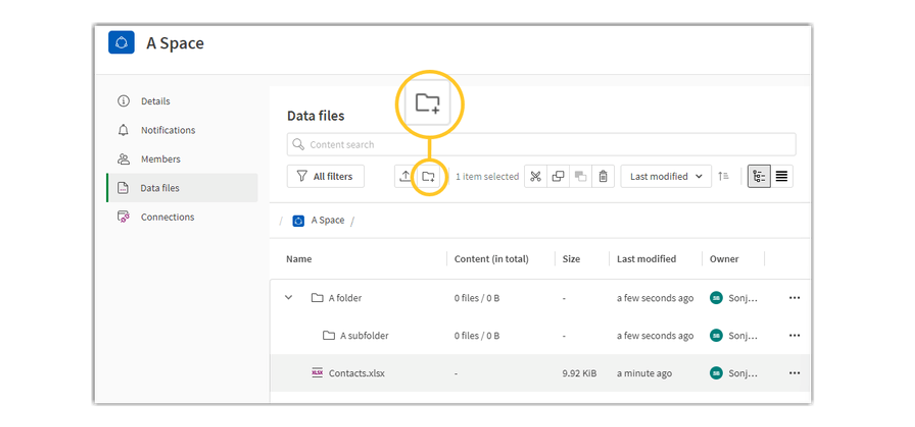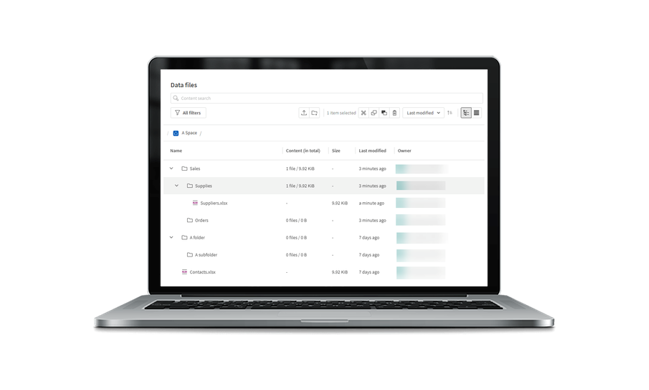
Experimentați astăzi confortul unui sistem de gestionare a fișierelor mai inteligent și mai eficient!
Qlik™ a introdus o nouă funcție de gestionare îmbunătățită a fișierelor în Qlik™ Cloud – făcând organizarea fără efort. Acum vă puteți structura perfect fișierele încărcate și generate de cloud în directoare și subdirectoare, oferindu-vă control deplin asupra datelor dvs.
Cu acțiuni pe loturi precum move (mutare), copy (copiere), cut (tăiere) și paste (lipire), gestionarea mai multor fișiere nu a fost niciodată mai ușoară sau mai rapidă. Simplificați-vă fluxul de lucru, reduceți dezordinea și rămâneți organizat cu doar câteva clicuri.
În această pagină vom aborda:
- Unde să accesați structura de foldere
- Creați ierarhii de foldere și organizați fișierele în acestea
- Efectuarea de operațiuni în masă pe fișiere și foldere
- Structura folderelor spațiului de referință în dezvoltarea aplicațiilor și scripturilor Sense
-
- Instrucțiunile LOAD în scriptul de încărcare
- Instrucțiunile Store
- Inserarea codului QVS
-
Unde să accesați structura de foldere
Noile caracteristici sunt accesibile în meniul Data files (Fișiere de date) pentru fiecare spațiu.
1. Mai întâi, navigați la Space (Spațiul dvs.) și faceți clic pe Space Details (Detalii spațiu).
2. Alegeți Data files (Fișiere de date).
3. Veți avea acum acces la opțiuni suplimentare, cum ar fi crearea, copierea sau ștergerea folderelor.
Creați ierarhii de foldere și organizați fișierele în acestea
Fiecare spațiu (Personal, Partajat, Gestionat și de Date) din Qlik™ Cloud Analytics conține propria sa structură de foldere organizate în mod ierarhic. Fișierele de date pot fi organizate în structuri de foldere imbricate. De exemplu, în cadrul spațiului dvs. personal, ați putea dori să aveți foldere separate pentru OrderData (Date privind comenzile) și BudgetData (Date privind bugetul).
Locația unui fișier sau a unui folder într-un spațiu este afișată în calea sa. Calea utilizează simbolurile / pentru a reprezenta atunci când un folder este înglobat în alte foldere.
De exemplu, să presupunem că în spațiul dvs. personal aveți foldere separate pentru Order Data și Budget Data. Dacă aveți un fișier de date numit Orders_2024_December.QVD în folderul Order Data, acest fișier va fi localizat în următoarea cale de folder din spațiul dvs. personal:
Personal/Order Data
Efectuarea de operațiuni în masă pe fișiere și foldere
Fișierele și folderele pot fi mutate în spații diferite sau în locații din același spațiu. De asemenea, puteți muta mai multe elemente în același timp utilizând acțiunile Cut (Tăiere ) și Paste (Lipire ), fie din meniu, fie prin comenzi rapide de la tastatură (CTRL-C, CTRL-V, CTRL-X).
Structura folderelor spațiului de referință în dezvoltarea aplicațiilor și scripturilor Sense
Instrucțiunile LOAD în scriptul de încărcare
Atunci când utilizați fișiere în spații pentru a adăuga date la aplicații și scripturi, locația folderului din spațiu este menționată și necesară.
Exemplu: Trimitere la fișier la calea de nivel superior a unui spațiu
Acest exemplu încarcă fișierul orders.csv dintr-un spațiu personal. Fișierul nu este localizat în niciun folder specific, ci se află la calea de nivel superior din spațiu.
Acest exemplu încarcă fișierul orders.csv dintr-un spațiu partajat, gestionat sau de date. Numele spațiului este TeamSharedSpace. Fișierul nu este localizat într-un folder specific, ci se află la calea de nivel superior din spațiu.
Exemple: Referințe la o anumită cale de folder în cadrul unui spațiu
Acest exemplu încarcă fișierul orders_Europe.csv din folderul Orders By Region din cadrul unui spațiu personal.
Acest exemplu încarcă fișierul orders_Europe.csv din folderul Orders By Region din cadrul unui spațiu partajat, gestionat sau de date. Numele spațiului este SalesSpace.
Instrucțiunile Store
Când adăugați o instrucțiune Store pentru a stoca date dintr-un script de încărcare în Qlik™ Cloud Analytics, locația folderului din spațiu este menționată și necesară.
Exemplu: Stocarea fișierului la calea de nivel superior a unui spațiu
În acest exemplu, întregul tabel mytable este exportat în Qlik™ Cloud Analytics ca un fișier numit myfile.qvd. Fișierul este adăugat la spațiul partajat TeamSharedSpace. Fișierul nu este localizat în niciun folder specific, ci se află la calea de nivel superior din spațiu.
Exemplu: Stocarea unui fișier într-o anumită cale de folder în cadrul unui spațiu
În acest exemplu, întregul tabel mytable este exportat în Qlik™ Cloud Analytics sub forma unui fișier numit myfile.qvd. Fișierul este adăugat la folderul SalesData din spațiul TeamSharedSpace.
Inserarea codului QVS
La inserarea codului QVS într-un script de încărcare, locația folderului din spațiu este menționată și necesară.
Exemplu: Referirea la fișierul QVS la calea de nivel superior a unui spațiu
În acest exemplu, fișierul test.qvs este menționat în scriptul de încărcare. Fișierul este localizat în spațiul TeamSharedSpace. Fișierul nu este localizat în niciun folder specific, ci se află la calea de nivel superior din spațiu.
Exemplu: Referirea la un fișier QVS într-o anumită cale de folder în cadrul unui spațiu
În acest exemplu, fișierul test.qvs este menționat în scriptul de încărcare. Fișierul este localizat în folderul SalesData din spațiul TeamSharedSpace.
Pentru informații despre Qlik™, clic aici: qlik.com.
Pentru soluții specifice și specializate de la QQinfo, clic aici: QQsolutions.
Pentru a fi în contact cu ultimele noutăți în domeniu, soluții inedite explicate, dar și cu perspectivele noastre personale în ceea ce privește lumea managementului, a datelor și a analiticelor, clic aici: QQblog !